My RS
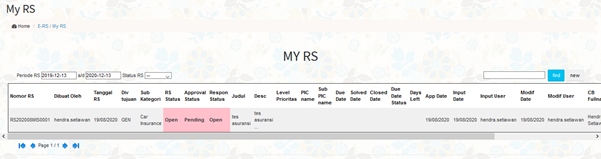
Gambar 1 Menu RS
My RS :
- Klik Menu My RS
- Jika anda ingin mencari RS yang anda buat silahkan masukan kata yang dicari dan klik tombol Find
- Jika anda ingin membuat baru RSnya maka klik tombol New
- Jika anda ingin melihat status RS anda sudah di Approve atau belum klik baris kolom Approval Status berwarna pink.
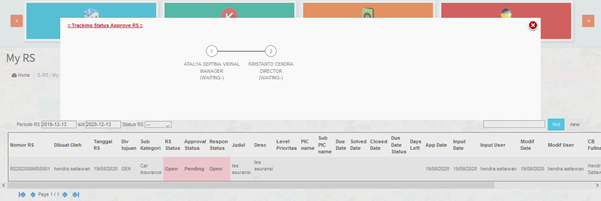
Gambar 2 Tracking Status Approve RS
- Jika anda ingin edit RS anda maka klik tombol edit
 disebelah kanan RS anda maka akan tampil gambar dibawah ini :
disebelah kanan RS anda maka akan tampil gambar dibawah ini :
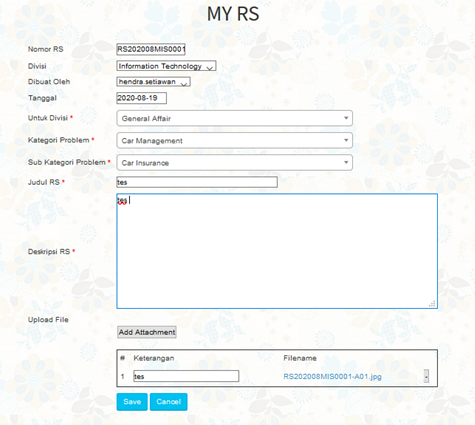
Gambar 3 Edit RS
- Jika anda ingin delete RS anda maka klik tombol delete
 disebelah kanan RS anda maka akan tampil gambar di bawah ini :
disebelah kanan RS anda maka akan tampil gambar di bawah ini :
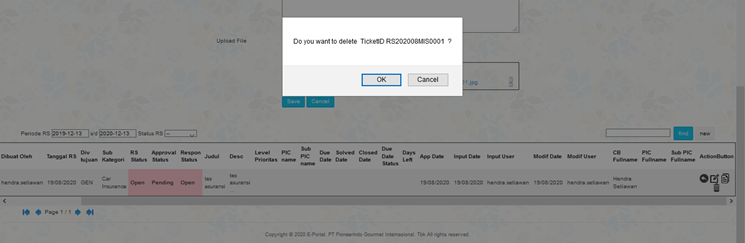
Gambar 3 Confirm Delete RS
- Jika anda ingin copy RS anda maka klik tombol copy
 disebelah kanan RS anda.
disebelah kanan RS anda. - Jika RS anda Belum Solved setelah di lakukan tindakan pada RS anda, maka klik tombol respond
 disebelah kanan RS anda, maka akan tampil gambar di bawah ini :
disebelah kanan RS anda, maka akan tampil gambar di bawah ini :
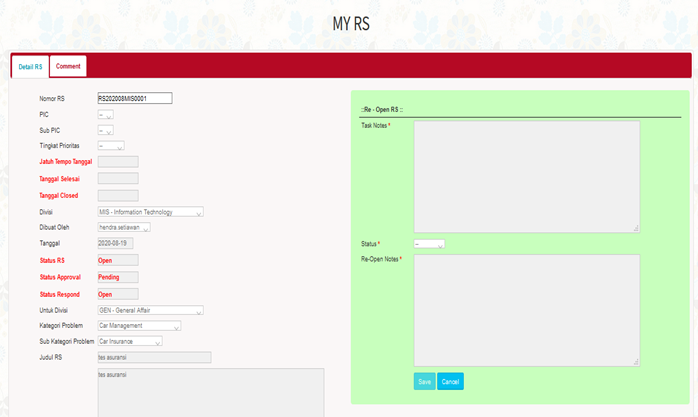
Gambar 4 Re-Open RS
New RS :
- Klik tombol new, maka akan tampil gambar dibawah ini :
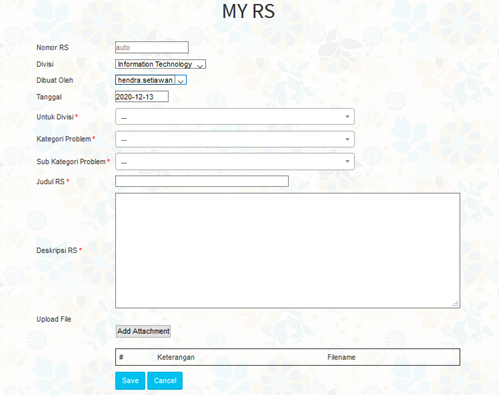
Gambar 5 New RS
- Nomor RS anda otomatis
- Masukan divisi tujuan RS anda pada kolom untuk divisi
- Masukan kategori masalah anda
- Masukan sub kategori masalah anda
- Masukan judul RS anda
- Masukan Deskripsi RS anda
- Upload File anda jika diperlukan
- Klik tombol simpan
Re Open RS :
- Klik tombol respond
 disebelah kanan RS anda, maka akan tampil gambar 4 diatas.
disebelah kanan RS anda, maka akan tampil gambar 4 diatas. - Masukan Status
- Masukan Keterangan Re Open RS anda.
- Klik Tombol Save
Created with the Personal Edition of HelpNDoc: Create help files for the Qt Help Framework